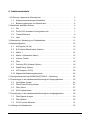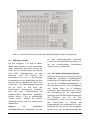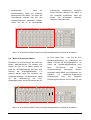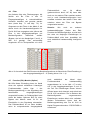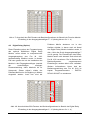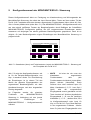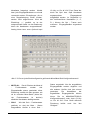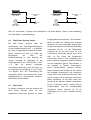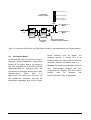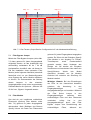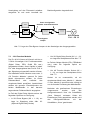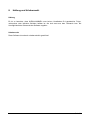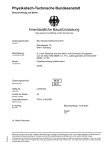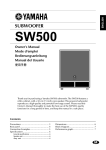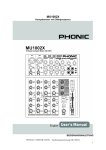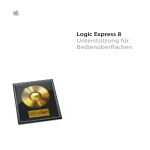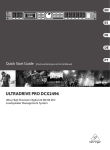Download Benutzerhandbuch - Georg Neumann GmbH
Transcript
Monitor Management System PRO M 1012 Windows® Configuration Manager Benutzerhandbuch 058-D0145 Version 170605 S/W ab/from 2.000 KLEIN+HUMMEL GmbH Zeppelinstrasse 12 • 73760 Ostfildern/Germany Tel.: Tel.: + + 49 49 -- (0)711 (0)711 -- 45893 45893 -- 0 0 Fax: Fax: + + 49 49 -- (0)711 (0)711 -- 45893 45893 -- 35 35 email: email: [email protected] [email protected] http://www.klein-hummel.de http://www.klein-hummel.de 0 Inhaltsverzeichnis 1 Einführung, allgemeine Informationen . . . . . . . . . . . . . . . . . . . . . . . . . . . . . 3 1.1 Systemvoraussetzungen/Installation . . . . . . . . . . . . . . . . . . . . . . . . . 3 1.2 Bedienungskonzept und Dateistruktur . . . . . . . . . . . . . . . . . . . . . . . . 4 2 Menüleiste des Main Sceens . . . . . . . . . . . . . . . . . . . . . . . . . . . . . . . . . . . . 6 2.1 File .................................................. 6 2.2 Pro M 1012 Hardware Configuration Info . . . . . . . . . . . . . . . . . . . . . . 7 2.3 Transmit/Receive . . . . . . . . . . . . . . . . . . . . . . . . . . . . . . . . . . . . . . . . 8 2.4 Help . . . . . . . . . . . . . . . . . . . . . . . . . . . . . . . . . . . . . . . . . . . . . . . . . . 10 3 Bearbeitung / Änderung von Projektdateien . . . . . . . . . . . . . . . . . . . . . . . . . 11 4 Basiskonfiguration . . . . . . . . . . . . . . . . . . . . . . . . . . . . . . . . . . . . . . . . . . . . 12 4.1 XLR Inputs (10-Ch) . . . . . . . . . . . . . . . . . . . . . . . . . . . . . . . . . . . . . . 13 4.2 8 Ch Option Board Inputs (Option) . . . . . . . . . . . . . . . . . . . . . . . . . . 13 4.3 Matrix 1 . . . . . . . . . . . . . . . . . . . . . . . . . . . . . . . . . . . . . . . . . . . . . . . 14 4.4 Matrix 2 (Subwoofer Matrix) . . . . . . . . . . . . . . . . . . . . . . . . . . . . . . . 15 4.5 Volume Control . . . . . . . . . . . . . . . . . . . . . . . . . . . . . . . . . . . . . . . . . . 17 4.6 Filter . . . . . . . . . . . . . . . . . . . . . . . . . . . . . . . . . . . . . . . . . . . . . . . . . . 18 4.7 Function (EQ-) Module (Option) . . . . . . . . . . . . . . . . . . . . . . . . . . . . . 18 4.8 Digital Delay (Option) . . . . . . . . . . . . . . . . . . . . . . . . . . . . . . . . . . . . 19 4.9 XLR Outputs (12-Ch) . . . . . . . . . . . . . . . . . . . . . . . . . . . . . . . . . . . . . 20 4.10 Allgemeine Bedienungselemente . . . . . . . . . . . . . . . . . . . . . . . . . . . . 20 5 Konfigurationsmenü der MONO/MUTE/SOLO – Steuerung . . . . . . . . . . . . . 22 6 Einstellungen in der Hardwareidentifizierung der Eingangssektion . . . . . . . 25 6.1 Input Mode Jumper . . . . . . . . . . . . . . . . . . . . . . . . . . . . . . . . . . . . . . 26 6.2 Filter/Phase Routing Jumper . . . . . . . . . . . . . . . . . . . . . . . . . . . . . . . 27 6.3 Filter Select . . . . . . . . . . . . . . . . . . . . . . . . . . . . . . . . . . . . . . . . . . . . 27 6.4 8 CH Option Board . . . . . . . . . . . . . . . . . . . . . . . . . . . . . . . . . . . . . . 28 7 Einstellungen in der Hardwareidentifizierung der Ausgangssektion . . . . . . 29 7.1 Filter Bypass Jumper . . . . . . . . . . . . . . . . . . . . . . . . . . . . . . . . . . . . . 30 7.2 Filter Module . . . . . . . . . . . . . . . . . . . . . . . . . . . . . . . . . . . . . . . . . . . 30 7.3 2 CH Function Modules . . . . . . . . . . . . . . . . . . . . . . . . . . . . . . . . . . . 31 8 Haftung und Urheberrecht . . . . . . . . . . . . . . . . . . . . . . . . . . . . . . . . . . . . . . 32 Seite 2 1. Einführung, allgemeine Informationen 1.1 Systemvoraussetzungen/Installation Zur Installation des Pro M 1012 Configuration Managers auf einem IBM-kompatiblen Personal Computer (PC) müssen die folgenden Systemvoraussetzungen mindestens erfüllt werden: Hardware • Prozessor: Pentium 166 • Freier Festplattenspeicher: 15MB • Arbeitsspeicher (RAM): Win95®: 32MB, Win98®: 64MB, Win2000/XP®: 128MB • Super-VGA Monitor mit einer Auflösung von 800 x 600 Bildpunkten (für ein optimales Arbeiten in den Edit-Fenstern der Basiskonfigurationen wird eine Auflösung von 1280 x 1024 Bildpunkten empfohlen), Farbtiefe 16 BIT • Freie RS-232 Schnittstelle (alternativ ist auch der Anschluss an die USBSchnittstelle in Verbindung mit einem handelsüblichen USB-to-RS232 Konverterkabel möglich, weitere Informationen siehe unten) manuell gestartet werden Start/Ausführen/Durchsuchen. über Bei einem Download der Software von der KLEIN+HUMMEL Homepage die Datei zunächst durch Auswahl der DownloadOption „Auf Datenträger speichern“ in ein lokales Verzeichnis auf der Festplatte kopieren, anschließend wird die Installationsroutine durch einen Doppelklick auf die Datei gestartet. Evtl. weitere Hinweise und Vorgehensweisen werden während des Installationsvorganges angezeigt. Verwendung von RS-232 Schnittstellen Zur Verbindung des Pro M 1012 mit der RS232 Schnittstelle eines PCs ein handelsübliches RS-232 Verbindungskabel (D-Sub 9-polig, Pins 2/3/5 verbunden) an den Schnittstellenanschluss des Pro M 1012 (siehe Abb. 1.1) sowie des PCs anschließen. Betriebssystem • Windows95® oder höher Installation Die Installation der Pro M 1012 Configuration Manager Software wird nach Einlegen der Installations-CD in das CDLaufwerk automatisch eingeleitet. Sollte dies nicht der Fall sein, muss der Vorgang Abb. 1.1: Schnittstellenanschlüsse des Pro M 1012 in der standardmäßig montierten Konfiguration Seite 3 Anschließend innerhalb der Configuration Manager Software den korrekten COM-Port der RS-232 Schnittstelle einstellen, der für den Datentransfer angesprochen werden soll. Dies erfolgt im Menü Transmit/Receive des Main Screens durch Zeigen auf die Schaltfläche „Connection“. Verwendung von USB Schnittstellen Alternativ zur RS-232 Verbindung kann der Pro M 1012 auch an eine USB-Schnittstelle angeschlossen werden, wozu ein im Computerfachhandel erhältliches USB-toRS232 Konverterkabel verwendet werden muss. Vor dem Anschluss an den Pro M 1012 ist das Adapterkabel gemäß der beiliegenden Anleitung auf dem PC zu installieren. Anschließend muss innerhalb der Configuration Manager Software noch der korrekte COM-Port der USB-Installation eingestellt werden, der für den Datentransfer angesprochen werden soll. Dies erfolgt im Menü Transmit/Receive des Main Screens durch Zeigen auf die Schaltfläche „Connection“. Der für den Betrieb mit dem jeweiligen Konverterkabel auszuwählende Port kann nach erfolgter Installation des Kabels im Gerätemanager der WindowsSystemsteuerung nachgesehen werden. 1.2 Bedienungskonzept und Dateistruktur Der Pro M 1012 Configuration Manager dient der Bearbeitung, Speicherung und dem Transfer von Basiskonfigurationen und Hardwareinformationen zwischen dem Pro M 1012 Monitor Management System und einem PC. Die Basiskonfiguration [Basic Configuration] bestimmt die Verschaltung und Programmierung sämtlicher signalbearbeitender Baugruppen des Pro M 1012, hierzu zählen z.B. alle Routingfunktionen, Pegelund Phasenveränderungen sowie die Steuerung von optionalen Funktionsund Erweiterungsmodulen. Des Weiteren beinhaltet sie die Konfiguration der Mono/Mute/Solo-Steuerung. Die Hardwareinformation [Pro M 1012 Hardware Configuration Info] ist dagegen eine Art Protokolldatei, die Informationen über die internen Einstellungen und Konfigurationen eines Pro M 1012 Exemplars beinhaltet. Hierzu gehören z.B. die Einstellung sämtlicher signalrelevanter Jumpersteckbrücken oder die Konfiguration des Pro M 1012 mit Erweiterungsmodulen. Der Flash Speicher des Pro M 1012 verwaltet 80 Basiskonfigurationen, die fortlaufend von 1...80 durchnummeriert sind. Zusammen mit der Hardwareinformation sowie den am Gerät im Programmiermodus [Program Mode] vorgenommenen Einstellungen (siehe Bedienungsanleitung des Pro M 1012), bilden sie die Projektdatei [Project] des Pro M 1012. Jedes Pro M 1012 Exemplar wird vor der Auslieferung im K+H Werk mit seiner individuellen Projektdatei programmiert, die darin enthaltene Hardwareinformation wurde dabei an die Ausstattung und JumperKonfiguration des Gerätes angepasst. Eine Anzahl von Basiskonfigurationen ist in der Regel bereits mit Einstellungen für häufig anzutreffende Einsatzgebiete versehen. Abb. 1.2 verdeutlicht noch einmal den Aufbau der Pro M 1012-Projektdatei. . Seite 4 Pro M 1012 Project File *.prj PC with Windows® Configuration Manager® PRO M 1012 KLEIN+HUMMEL MONITOR MANAGEMENT SYSTEM Setup 1...12 Basic Configuration 1...100 WIN I NP UT CHA NNE L MUTE - Basic Matrix Configuration Matrixand Configuration - Basic Gain Volume Elements Settings and Volume Elements Settings - Basic Gain Module Bypass/Select Settings Module Bypass/Select - Basic Input Selection SettingsSettings - Basic Input PhaseSelection Adjust Settings Phase Adjust Settings - Basic opt. Digital Delay Settings Basic opt. Digital Delay Settings - ... - ... K LE IN HUMME L LC L S ETUP 1 SET UP 2 SHIFT S ETUP 3 SET UP 4 S ETUP 5 REF LEV EL SE TUP 6 DI M LS VOLUME P ROGRA M M ODE RC C R LFE CS MONO M UT E ALL OPT 1 RS SOLO OPT 2 POWER S OLO IN CE NTER Hardware Configuration Info - Input Section Configuration - Output Section Configuration - Password - Serial-# Setup Storage - Content of Setups 1...12 Abb. 1.2: Die Projektdatei des Pro M 1012 Mit Hilfe der Pro M 1012 Configuration Manager Software ist es möglich, die Projektdatei aus einem Pro M 1012 auszulesen und die in ihr enthaltenen Basiskonfigurationen zu ändern, umzubenennen usw. Genauso kann auch die Hardwareinformation angezeigt und nach Eingabe eines Passwortes geändert werden, um z.B. nachträglich vorgenommene Änderungen der internen Geräteeinstellungen oder nachgerüstete oder entfernte Module zu dokumentieren. Die Hardwareinformation ist für die Bearbeitung der Basiskonfigurationen innerhalb des Configuration Managers von großer Bedeutung, da der Aufbau des grafischen Editors für die Basiskonfigurationen mit ihrer Hilfe an die tatsächliche Hardwarekonfiguration eines einzustellenden Pro M 1012 Exemplars angepasst wird. Aus diesem Grund muss jede Änderung der internen Einstellungen oder jede Nachrüstung des Pro M 1012 mit Modulen hier dokumentiert werden, bevor Basiskonfigurationen bearbeitet werden! Seite 5 2. Menüleiste des Main Screens Nach dem Starten der Software wird zunächst der (leere) Main Screen angezeigt, dessen Menüleiste bei allen Bedienungsabläufen und Ansichten präsent bleibt. Während des Startvorgangs ist für kurze Zeit das Begrüßungsfenster mit der Software-Versionsnummer in der Mitte des Main Screens sichtbar. Über die Menüleiste können alle weiteren Fenster geöffnet werden, über die die einzelnen Funktionen zur Konfiguration des Pro M 1012 zugänglich sind. Abb. 2.1: Der Main Screen kurz nach dem Starten des Pro M 1012 Configuration Managers (noch ohne geöffnete Projektdatei) 2.1 auf Default-Werte gesetzt sind, selbiges gilt für die Einstellungen der Fenster mit den Hardwareinformationen, die ja ebenfalls zum Projekt gehören. Das Passwort ist auf 0000 gesetzt. In der Kopfzeile (blauer Fensterrahmen) des Main Screens erscheint der DefaultDateiname „Unbenannt.prj“, gefolgt von der Zeile „KLEIN+HUMMEL Pro M 1012 Configuration Manager“ und [Basic Configuration No. 1] File In diesem Menü werden einzelne Projekte von der Festplatte oder von einem anderen Datenträger aufgerufen und gespeichert sowie neue Projekte erstellt. Die Projektdateien werden mit der Endung .prj gespeichert, der Dateiname ist frei wählbar. Des Weiteren werden hier die Basiskonfigurationen des Pro M 1012 aufgerufen und gespeichert. • New Project Öffnet ein neues Project mit 80 freien Basiskonfigurationen (1...80), in denen sämtliche Einstellungen • Open Project... Öffnet die „Datei Öffnen“ - Dialogbox, mittels der ein auf Seite 6 der Festplatte oder einem anderen Datenträger gespeichertes Projekt ausgewählt und geladen werden kann. Nach erfolgtem Laden wird standardmäßig die Basiskonfiguration Nr. 1 des Projektes angezeigt, und der Projektname erscheint im blauen Fensterrahmen des Main Screens, gefolgt von der Zeile „KLEIN+HUMMEL Pro M 1012 Configuration Manager“ [Basic Configuration No. 1]. • Save Project Speichert das geladene Projekt unter seinem aktuellen Dateinamen. Wenn noch kein Dateiname bzw. Speicherort spezifiziert wurde öffnet sich die „Speichern unter“ - Dialogbox um einen Namen sowie den Speicherort festzulegen. • Save Project as... Es öffnet sich die „Speichern unter“ - Dialogbox um einen Namen sowie den Speicherort für das geladene Projekt festzulegen. • • Edit Basic Configuration... Es öffnet sich die „Select Basic Configuration“ – Dialogbox um eine zu editierende Basiskonfiguration zu laden. Hierzu wird die gewünschte Basiskonfiguration aus der Liste des Pulldown-Menüs ausgewählt. Neue oder noch nicht benannte Basiskonfigurationen erscheinen hier im Format Basic Configuration No. [BasicConfigNo], während benannte Basiskonfigurationen (siehe unten) im Format [BasicConfigNo][BasicConfigName] in der Liste erscheinen. Der Menüpunkt wird erst dann zugänglich, wenn zuvor ein Projekt geladen wurde. Safe Basic Configuration Nach Betätigung dieser Schaltfläche öffnet sich die Dialogbox „Safe actual Basic Configuration?“. Nach Auswahl der Option „OK“ wird die gerade angezeigte Basiskonfiguration unter ihrem aktuellen Dateinamen abgespeichert, auch wenn diese noch nicht mit einem speziellen Namen versehen wurde. Durch Auswahl von „Cancel“ wird der Vorgang abgebrochen. Der Menüpunkt wird erst zugänglich, wenn zuvor eine Basiskonfiguration ausgewählt wurde. • Safe Basic Configuration as... Es öffnet sich die „Select Basic Configuration“ – Dialogbox die aktuell geladene Basiskonfiguration auf einen weiteren Speicherplatz zu kopieren. Nach Auswahl einer zu überschreibenden Basiskonfiguration aus der Pull Down Liste und der Bestätigung mit OK öffnet sich eine weitere Dialogbox, die mit YES bestätigt werden muss, um den Speichervorgang abzuschließen. • Quit Beendet den Configuration Manager, bei noch nicht gespeicherten Änderungen werden zuerst diejenigen abgefragt, die an den Basiskonfigurationen vorgenommenen wurden (nacheinander für jede geänderte und noch nicht gespeicherte Basiskonfiguration) und anschließend die an der gesamten Projektdatei vorgenommenen Änderungen. 2.2 Pro M 1012 Hardware Configuration Info Die in den hier untergeordneten Menüs „Pro M 1012 Input Section Configuration Info“ sowie „Pro M 1012 Output Section Configuration Info“ vorzunehmenden Einstellungen hängen von der Hardwareausstattung bzw. -konfiguration des vorliegenden Pro M 1012 Geräteexemplars Seite 7 ab und werden von KLEIN+HUMMEL vorgenommen. Eine Änderung ist nur bei nachträglich vorgenommenen Änderungen am Gerät erforderlich! Die Einstellungen dieser Menüs sind innerhalb der Projektdatei sämtlichen anderen Einstellmenüs (z.B. Basiskonfigurationen) übergeordnet, deren optisches Erscheinungsbild (Signalverläufe, Module) in entscheidender Weise hiervon abhängt. • • Pro M 1012 Input Section Configuration Info Öffnet das Menü für die Eingangssektion in welchem die Modulausstattung sowie die Stellung der einzelnen Jumper der 10-kanaligen Eingangssektion des vorliegenden Gerätexemplars mitgeteilt werden. Des weiteren werden hier Angaben über eine evtl. vorhandene (bzw. nachgerüstete) zusätzliche 8-kanalige Eingangsplatine („Optional 8 Ch Option Board“) vorgenommen. Das Ändern von Einstellungen ist nur dann möglich, wenn zuvor im Menüpunkt Enter Password... das korrekte Passwort eingegeben wurde. Änderungen werden durch Verlassen des Fensters mit OK übernommen. Über die Schaltfläche Cancel wird das Fenster geschlossen ohne Änderungen zu übernehmen. Pro M 1012 Output Section Configuration Info Öffnet das Menü für die Ausgangssektion, in dem analog zum Menü der Eingangssektion nun die entsprechenden Einstellungen der 12kanaligen Ausgangssektion zu dokumentieren sind. Außerdem werden hier Angaben zu evtl. installierten (bzw. nachgerüsteten) 2-kanaligen Funktionsmodulen („Optional 2 CH Function Module“) vorgenommen. Wie auch im vorhergehenden Menü, so ist auch hier das Ändern von Einstellungen nur dann möglich, wenn zuvor im Menüpunkt Enter Password... das korrekte Passwort eingegeben wurde. Änderungen werden durch Verlassen des Fensters mit OK übernommen. Über die Schaltfläche Cancel wird das Fenster geschlossen ohne Änderungen zu übernehmen. • Enter Password... Öffnet die Dialogbox zum Eingeben des vierstelligen Passwortes, das zum Bearbeiten der Konfigurationsmenüs erforderlich ist. Wenn das korrekte Passwort eingegeben wurde, erscheint nach Verlassen der Dialogbox mit OK die Meldung „Pro M 1012 Input/Output Configuration Menu unlocked“, die wiederum mit OK verlassen wird. War das Passwort falsch, erscheint die Meldung „Wrong Password!“, die mit OK geschlossen wird, worauf sich wieder der vorangegangene Dialog öffnet usw. • Change Password... Öffnet die Dialogbox zum Ändern des Passwortes. Hierzu muss das alte Passwort sowie zwei Mal das neue Passwort eingegeben werden, dabei werden sämtliche Angaben mit Sternchen codiert angezeigt (*). Bei korrekten Angaben erscheint nach dem Verlassen der Dialogbox mit OK die Meldung „Password successfully changed!“, die mit OK verlassen wird. 2.3 Transmit/Receive Dieses Menü steuert den Transfer der Daten zwischen dem Configuration Manager und der Pro M 1012 - Hardware. Unter Transmit to Pro M 1012 sind diejenigen Funktionen enthalten, die den Datentransfer vom Configuration Manager zur Pro M 1012 Seite 8 Hardware betreffen, während unter Receive from Pro M 1012 die Funktionen zum Auslesen der Pro M 1012 - Hardware zu finden sind. Durch Auswahl von Connection wird der COM Port definiert, der zur Datenübertragung angesprochen wird (siehe Kap. 1). Im Folgenden werden die einzelnen Funktionen zum Übertragen von Datensätzen vom PC zum Pro M 1012 und umgekehrt näher beschrieben: • Transmit Actual Basic Configuration Dieser Menüpunkt dient dem Transfer der gerade angezeigten Basiskonfiguration zum Pro M 1012. Nach Bestätigung bei geladener Basiskonfiguration öffnet sich eine Dialogbox, die mit OK bestätigt werden muss, um den Transfervorgang letztendlich einzuleiten. Mit Cancel wird der Prozess abgebrochen. Wenn kein Basiskonfigurationsfenster geöffnet ist, ist dieser Menüpunkt dementsprechend nicht bedienbar. • Transmit Basic Configuration... Es öffnet sich die Dialogbox „Select Basic Configuration“, um die in den Pro M 1012 zu übertragende Basiskonfiguration auszuwählen. Nach Auswahl einer Basiskonfiguration aus der Pull Down Liste und der Bestätigung mit OK öffnet sich eine weitere Dialogbox, die den Namen bzw. Namen und Nummer der soeben ausgewählten Basiskonfiguration nennt und mit OK bestätigt werden muss, um den Transfervorgang letztendlich einzuleiten. Mit Cancel wird der Prozess abgebrochen. • Transmit Whole Project Dieses Menü dient dem Transfer der gesamten Projektdatei [Project File] zum Pro M 1012. Wenn keine Projektdatei geöffnet ist (z.B. direkt nach dem Starten der Software), ist dieser Menüpunkt dementsprechend nicht bedienbar. Nach Betätigung bei geladenem Projekt öffnet sich eine Dialogbox, die den Dateinamen des aktuellen Projekts nennt und mit OK bestätigt werden muss, um den Transfervorgang letztendlich einzuleiten. Mit Cancel wird der Prozess abgebrochen. • Receive Basic Configuration... Bei geladener Projektdatei öffnet sich bei Auswahl dieses Menüpunktes die Dialogbox „Select Basic Configuration“, um eine einzelne aus dem Pro M 1012 auszulesende Basiskonfiguration auszuwählen. Nach Auswahl einer Basiskonfiguration und der Bestätigung mit OK öffnet sich eine weitere Dialogbox, die nochmals die Nummer der soeben ausgewählten Basiskonfiguration nennt und mit OK bestätigt werden muss, um den Transfervorgang letztendlich einzuleiten. Mit Cancel wird der Prozess abgebrochen. Nach erfolgtem Transfer erscheint die soeben übertragene Basiskonfiguration automatisch in einem neuen Basiskonfigurationsfenster und kann editiert werden. Das Abspeichern dieser Basiskonfiguration im aktuell geladenen Projekt erfolgt mit dem oben beschriebenen Menüpunkt „Safe Basic Configuration as...“, der Menüpunkt „Safe Basic Configuration“ ist in diesem Fall nicht auswählbar. • Receive Whole Project Dieses Menü dient dem Auslesen der gesamten Projektdatei eines angeschlossenen Pro M 1012 Exemplars; der Menüpunkt ist dementsprechend nur dann bedienbar, wenn kein Projektfile geladen ist (z.B. direkt nach dem Starten der Software oder nach dem Schließen eines zuvor geladenen Projektes). Der Seite 9 Transfervorgang wird nach Bestätigung einer weiteren Abfrage mit OK eingeleitet, anschließend wird der Name der übertragenen Projektdatei in der Kopfzeile (blauer Fensterrahmen) des Main Screens angezeigt, gefolgt von der Zeile „KLEIN+HUMMEL Pro M 1012 Configuration Manager“. Das so geladene Projekt kann nun über den Menüpunkt „Save Project As...“ unter diesem oder einem anderen Dateinamen gespeichert werden, der Menüpunkt „Safe Project“ ist in diesem Fall nicht auswählbar. Während der Transfervorgang von Projekten läuft, wird das Statusfenster „Transfer Status“ eingeblendet, dessen Balken den aktuellen Fortschritt der Datenübertragung dokumentiert. Wenn der Vorgang abgeschlossen ist, erscheint die Meldung „Transfer Complete!“ Hinweis: Um eine fehlerfreie Datenübertragung zwischen PC und Pro M 1012 (und umgekehrt) sicherzustellen sollten während des Transfervorganges keinerlei Tasten an der Frontplatte des Pro M 1012 bzw. auf der IR- oder Kabelfernbedienung betätigt werden. 2.4 Help In diesem Menü kann der vorliegende Text angezeigt und ausgedruckt werden, des Weiteren ist eine Stichwortsuche (Index) enthalten. Durch Auswahl von „Info“ wird das „About...“ - Fenster geladen, aus dem Informationen zu Softwareversion, Hersteller usw. zu entnehmen sind. Seite 10 3. Bearbeitung / Änderung von Projektdateien Jeder Pro M 1012 wird vor Verlassen des Herstellerwerks mit einer an die jeweilige Hardwareausstattung bzw. -konfiguration angepassten Projektdatei programmiert, die im FlashSpeicher des internen Mikrocontrollers unter dem Namen ProM1012_[SerNum].prj gespeichert ist. Durch die Angabe der Seriennummer im Dateinamen wird eine Zuordnung zum vorliegenden Geräteexemplar bei einem Transfer des Projektes auf den PC hergestellt. Da die Projektdatei neben den 80 Basiskonfigurationen auch Informationen zur Hardwareausstattung bzw. konfiguration des jeweiligen Geräteexemplars enthält, sollte bei der Bearbeitung von Basiskonfigurationen grundsätzlich von der im Gerät gespeicherten Projektdatei ausgegangen werden. Hierdurch ergibt sich die folgende Arbeitsweise bei der Installation des Pro M 1012: • Nach dem Einbau des Pro M 1012 und dem Anschluss aller Signalquellen und Lautsprecher (siehe Pro M 1012 Bedienungsanleitung) wird die RS-232 Verbindung zwischen Pro M 1012 und PC hergestellt (siehe Kap. 1) • Der Pro M 1012 Configuration Manager wird gestartet und der Pro M 1012 wird mit dem Netzschalter eingeschaltet • Nachdem der Pro M 1012 betriebsbereit ist (erkennbar am Aufleuchten des roten K+H Logos) wird in der Menüleiste des Configuration Managers im Menü Transmit/Receive die Funktion Receive from Pro M 1012 => Receive whole Project ausgewählt • • Nach Bestätigen der Sicherheitsabfrage mit OK wird der Transfervorgang eingeleitet, dessen Fortschreiten im Fenster Transfer Status durch einen blauen Balken dokumentiert wird Nach erfolgreich abgeschlossenem Transfer erscheint die Checkbox Transfer Complete, die mit OK verlassen wird. Das Projekt ist nun im Configuration Manager geladen und kann bearbeitet werden, der Projektname wird im oberen Fensterrahmen des Configuration Managers angezeigt. Die einzelnen Basiskonfigurationen können nun über das Menü File => Edit Basic Configuration ausgewählt und bearbeitet werden. Nachdem alle Änderungen vorgenommen wurden kann das Projekt über File => Save Project as... auf der Festplatte des PCs oder einem anderen Datenträger gespeichert werden. Anschließend erfolgt der Transfer zurück zum Pro M 1012, der wie folgt durchgeführt wird: • Im Menü Transmit/Receive => Transmit to Pro M 1012 die Funktion Transmit whole Project auswählen • Nach Bestätigen der Sicherheitsabfrage mit OK wird der Transfervorgang eingeleitet, dessen Fortschreiten im Fenster Transfer Status durch einen blauen Balken dokumentiert wird Die geänderte Projektdatei ist jetzt im Pro M 1012 gespeichert. Sofern bearbeitete Basiskonfigurationen bereits im Rahmen von Geräte Setups im Pro M 1012 verwendet wurden, werden beim Aufrufen der einzelnen Setups automatisch ihre neuen Versionen geladen. Seite 11 4. Basiskonfiguration (Basic Configuration) Die Basiskonfiguration des Pro M 1012 bestimmt die Verschaltung und Programmierung sämtlicher signalbearbeitender Baugruppen, hierzu zählen z.B. alle Routingfunktionen, Pegel- und Phasenveränderungen sowie die Steuerung von optionalen Funktions- und Erweiterungsmodulen. Des weiteren enthält jede Basiskonfiguration eine Vorschrift, welche die Kanaltasten der Mono/Mute/Solo-Steuerung bestimmten Eingangskanälen zuordnet und ihre Befehle interpretiert, so kann z.B. die MONO-Taste je nach ihrer Programmierung in der geladenen Basiskonfiguration eine unterschiedliche Downmix-Funktionalität aufweisen. Der Flash Speicher des Pro M 1012-internen Mikrocontrollers verwaltet 80 Basiskonfigurationen, die fortlaufend von 1...80 durchnummeriert sind und mit Namen versehen werden können. Jedes Geräte Setup, dass am Pro M 1012 gespeichert wird (Setup-Tasten 1...6 bzw. Shift 1...6 im linken Drittel der Gerätefront) beinhaltet als Grundlage eine der 80 Basiskonfigurationen sowie evtl. weitere lokal am Gerät vorgenommene Einstellungen (Program Mode, siehe Bedienungsanleitung des Pro M 1012). Die grafische Anordnung der verschiedenen Einstellelemente (Pulldown-Menüs, Eingabefelder sowie Checkboxen) in den Edit-Fenstern der Basiskonfigurationen ist in Form eines Blockschaltbildes ausgeführt, dass die tatsächliche Struktur der Signalbearbeitung des Pro M 1012 wiedergibt. Da die Signalbearbeitung durch die Stellung der geräteinternen Jumper sowie durch evtl. eingebaute Erweiterungen beeinflusst wird, wird dieses grafische Erscheinungsbild von der im Projekt gespeicherten Hardwareinformation (siehe Kap. 6 u. 7) bestimmt, weswegen bei Änderungen an den Basiskonfigurationen immer von der im einzustellenden Pro M 1012 Exemplar eingespeicherten Projektdatei auszugehen ist (siehe vorhergehendes Kapitel). In den Abschnitten dieses Kapitels werden die Einstellungen beschrieben, die sich im Edit-Fenster einer Basiskonfiguration durchführen lassen. In Abb. 4.1 ist ein Screenshot dieses Edit-Fensters abgebildet. Dieses ist aufgeteilt in die Einstellungen für die 10 Eingangskanalzüge (vertikal verlaufende Kanalzüge) sowie diejenigen der 12 Ausgangskanalzüge (horizontal verlaufende Kanalzüge). Im rechten oberen Teil des Edit-Fensters der Basiskonfiguration werden allgemeine Angaben und Einstellungen vorgenommen, des weiteren ist hier ein Pulldownmenü angeordnet, mit dem auf einfache Weise zu einer anderen Basiskonfigurationen gewechselt werden kann. Des Weiteren kann jede Basiskonfiguration mit einem Namen versehen werden, der dann später im LCD Display des Pro M 1012 angezeigt wird. Seite 12 Abb. 4.1: Screenshot des Edit-Fensters einer Basiskonfiguration (Basic Configuration) 4.1 XLR Inputs (10-CH) Die XLR Eingänge 1...10 sind im oberen Bereich des Fensters in einer horizontalen Reihe angeordnet. Am linken Anfang der Reihe ist zur Kennzeichnung das Symbol einer XLR-F Eingangsbuchse mit dem Schriftzug „XLR IN“ platziert. Die Nomenklatur (Ch 1, Ch 2,...) der Eingänge korrespondiert mit der Beschriftung der XLR Buchsen auf der Rückseite des Pro M 1012 (siehe Kap. 1 der Bedienungsanleitung des Pro M 1012). In den unter den Kanalnummern angeordneten Textfeldern kann eine kurze Textbezeichnung der angeschlossenen Signalquelle eingetragen werden. Hierzu in das zu beschriftende Textfeld klicken, wodurch der DefaultSchriftzug markiert wird und überschrieben werden kann. Hinweis: Die Schaltfläche MONO/MUTE/SOLO Configuration ruft das zu jeder Basiskonfiguration gehörende Fenster der Mono/Mute/Solo-Steuerung auf. Die hier vorzunehmenden Einstellungen werden im Kap. 5 besprochen. 4.2 8 Ch Option Board Inputs (Option) Sofern der Pro M 1012 mit einer der optional erhältlichen 8-kanaligen Eingangsplatinen bestückt ist (8 Ch Option Board, siehe Kap. 1 der Pro M 1012-Bedienungsanleitung), ist über der Reihe mit den 10 XLR-Eingängen eine weitere Reihe mit 8 Eingängen angeordnet, deren Nomenklatur (Ch 1...8) mit der Beschaltung der zur Optionsplatine gehörigen 25 PIN D-Sub Steckverbindung auf der Rückseite des Pro M 1012 korrespondiert. In Abb. 4.2 ist ein Ausschnitt des Edit-Fensters im Bereich der Eingangssektion bei installiertem 8 Ch Input Board gezeigt. Wie bei den XLR Eingängen können auch hier Kurzbezeichnungen der Seite 13 angeschlossenen Signalquellen in die Textfelder unter den Kanalnummern eingetragen werden. Mit den Checkboxen, die jeweils unter den Kanalfeldern angeordnet sind kann für die Eingänge 1...8 ausgewählt werden, von welchem Eingang (XLR oder Opt.) der jeweilige Eingangskanalzug 1...8 gespeist wird. Je nach Stellung des Pro M 1012internen Input Mode Jumpers (siehe Kap. 6) bezieht sich diese Eingangsauswahl entweder auf die nachfolgenden Matrizen 1 und 2, die in diesem Fall gleichermaßen gespeist werden. Diese Einstellung ist im Beispiel von Abb. 4.2 bei den Eingängen 1...5 eingestellt worden. Alternativ kann der Input Mode Jumper auch so gesetzt sein, dass sich die Eingangsauswahl nur auf die Matrix 1 bezieht, während Matrix 2 immer durch den serienmäßigen XLR Eingang gespeist wird, diese Variante ist im vorliegenden Beispiel in den Eingängen 6...8 realisiert. Abb. 4.2: Ausschnitt des Edit-Fensters der Basiskonfigurationen im Bereich der Eingangssektion bei installiertem 8 Ch Input Board 4.3 Matrix 1 Die Matrix 1 ist im Edit-Fenster die obere und größere der beiden Matrixstrukturen. Es handelt sich hierbei um eine 10 x 8 Matrix, mittels der jeder der 10 Eingangskanäle auf einen oder mehre der Ausgangskanalzüge 5...12 geroutet werden kann. Die Nummern der Ausgangskanalzüge korrespondieren dabei mit der Bezeichnung der XLRAusgangsbuchsen auf der Rückseite des Pro M 1012 (siehe Kap. 1 der Pro M 1012 Bedienungsanleitung). Die folgenden Erläuterungen beziehen sich auf Abb. 4.3, die einen Ausschnitt des Edit-Fensters der Basiskonfigurationen im Bereich der Matrix 1 und ihrer zugeordneten Ausgangskanalzüge 5...12 zeigt. • Level Control Mit Hilfe der oberhalb der Matrix angeordneten Pulldown-Menüs kann durch Anklicken der PfeilSchaltfläche eine Verstärkung bzw. Abschwächung eingestellt werden, mit der das Audiosignal des jeweiligen Kanals vor Erreichen der einzelnen Matrix-Knotenpunkte beaufschlagt wird. Hierbei sind alle dB-Werte von -95.5 ... +31.5 in einer Auflösung von 0.5 dB einstellbar. Seite 14 • Knotenpunkte Nach der Pegeleinstellung folgen die einzelnen Knotenpunkte der Matrix, mit denen die Verbindungen zwischen den Ein- und Ausgangsleitungen hergestellt werden. Hierzu wird die im zu verbindenden Knotenpunkt angeordnete durch Anklicken aktiviert. Ein der Checkbox symbolisiert, beiden sich kreuzenden elektrisch verbunden sind. Checkbox Haken in dass die Leitungen Abb. 4.3: Ausschnitt des Edit-Fensters der Basiskonfigurationen im Bereich der Matrix 1 4.4 Matrix 2 (Subwoofer Matrix) Die Matrix 2 ist im Edit-Fenster die untere der beiden Matrixstrukturen. Es handelt sich hierbei um eine 10 x 4 Matrix, mittels der jeder der 10 Eingangskanäle auf einen oder mehrere der Ausgangskanalzüge 1...4 geroutet werden kann. Die Nummern der Ausgangskanalzüge korrespondieren dabei mit der Bezeichnung der XLRAusgangsbuchsen auf der Rückseite des Pro M 1012 (siehe Kap. 1 der Pro M 1012 Bedienungsanleitung). Im Unterschied zur Matrix 1 können die Eingangssignale 1...10 neben der Verstärkungseinstellung noch einer TP-Filterung und einer Phaseneinstellung unterzogen werden, weswegen diese Matrix zum Aufbereiten von Signalen zur Subwoofer-Ansteuerung herangezogen wird. Die folgenden Erläuterungen beziehen sich auf Abb. 4.4, die Abb. 4.4: Ausschnitt des Edit-Fensters der Basiskonfigurationen im Bereich der Matrix 3 Seite 15 in 4 Stufen. Über das Pulldown-Menü können die folgenden Optionen aktiviert werden: BYP (= Bypass), -60 (= Phasenverschiebung -60 Grad), -120 (= Phasenverschiebung -120 Grad) sowie 180 (Phasenverschiebung -180 Grad). Für den Fall, dass in einem der Kanäle ein Kanal des optional erhältlichen 2kanaligen Digital Delay Moduls (siehe Kap. 6) hardwaremäßig eingeschleift ist wird die serienmäßige Phaseneinstellung deaktiviert und über das zugehörige Pulldown-Menü kann nun die gewünschte Signalverzögerung in Meter eingestellt werden. Ein in dieser Weise ausgestatteter Kanal ist über dem PhasePulldown-Menü mit dem Schriftzug „DIG(m)“ gekennzeichnet; in der Abb. 4.4 ist dies z.B. bei den Eingangskanälen 3 und 4 der Fall. Die Einstellungen der Phasenlage bzw. des Delay-Moduls lassen sich alternativ auch direkt am Pro M 1012 vornehmen. Die im Rahmen der Basiskonfiguration vorgenommenen Einstellungen werden dabei nicht verändert. Weitere Informationen hierzu sind der Bedienungsanleitung des Pro M 1012 im Kapitel Programmiermodus – PHASE ADJ. zu entnehmen. einen Ausschnitt des Edit-Fensters der Basiskonfigurationen im Bereich der Matrix 2 und ihrer zugeordneten Ausgangskanalzüge 1...4 zeigt. • Level Control Wie bei der Matrix 1 durchlaufen die Eingangssignale auch hier zunächst eine Pegeleinstellung, die in ihrer Funktion und Bedienung der Pegeleinstellung von Matrix 1 entspricht. • Filter Mit Hilfe der nachfolgenden Filterbaugruppe kann das Eingangssignal je nach Hardwareausstattung und konfiguration hoch- oder tiefpassgefiltert werden. Standardmäßig ist in jedem Kanal das serienmäßig eingebaute 90 Hz Tiefpassfilter mit einer Flankensteilheit von 24 dB/oct. aktiviert (gekennzeichnet durch LP 90), was im Fall von Abb. 4.4 für die Eingangskanalzüge 1, 2, 3 und 6 eingestellt ist. Durch Nachrüsten von optional erhältlichen HP und TP Filtermodulen können auch andere Grenzfrequenzen und Filtercharakteristika realisiert werden, dies ist z.B. hier in den Eingangskanälen 4 und 5 geschehen, in denen ein Tiefpassmodul mit einer Grenzfrequenz von 120 Hz nachgerüstet wurde. Genauso wie die Filterbaugruppen selbst kann auch deren Verschaltung unterschiedlich konfiguriert sein: In den Kanalzügen 9 und 10 ist die Filterbaugruppe wie auch die im folgenden Punkt behandelte Phasenbaugruppe ganz aus dem Signalweg herausgenommen, oder sie ist wie bei den Eingangskanalzügen 7 und 8 nur für die Ausgänge 3 und 4 verfügbar. Für weitere Informationen hierzu sei auf Kap. 6 verwiesen. • Phase Adjust Diese Baugruppe dient • Knotenpunkte Nach den vorangegangenen Baugruppen folgen nun die einzelnen Knotenpunkte der Matrix, mit denen die Verbindungen zwischen den zwei sich im Knotenpunkt kreuzenden Ein- und Ausgangsleitungen hergestellt werden. Hierzu wird die im Knotenpunkt angeordnete Checkbox durch Anklicken aktiviert, was durch einen Haken markiert wird: Die beiden sich kreuzenden Leitungen sind nun elektrisch verbunden. der Phaseneinstellung des Audiosignals Seite 16 Hinweis: Wie auch an anderen hardwareabhängigen Stellen des EditFensters der Basiskonfiguration, so sind auch hier stets nur diejenigen Einstellungen im Pulldown-Menü sicht- bzw. einstellbar, die auch tatsächlich hardwaremäßig konfiguriert sind. 4.5 Volume Control Die Volume-Einstellung ist die erste Baugruppe der horizontal verlaufenden Ausgangskanalzüge, die direkt auf die Ausgänge der Matrix folgt, siehe Abb. 4.5. Im ersten Pulldown-Menü „Mode“ kann die Betriebsart der Volume-Einstellung getrennt für jeden Ausgangskanal festgelegt werden: • VOL In dieser Betriebsart (DefaultEinstellung) wird die Lautstärke im entsprechenden Kanal durch Drehen des Inkrementgebers auf der Frontplatte des Pro M 1012 im Bereich von -95.5 ... 31.5 dB eingestellt. Im rechten Pulldown Menü kann ergänzend ein Offset in 0.5 dB Schritten eingestellt werden, um den die Verstärkung des betreffenden Kanals von den übrigen differiert. Die Einstellungen dieses Volume Offsets lassen sich alternativ auch direkt am Pro M 1012 vornehmen. Die im Rahmen der Basiskonfiguration vorgenommenen Einstellungen werden dabei nicht verändert. Weitere Informationen hierzu sind der Bedienungsanleitung des Pro M 1012 im Kapitel Programmiermodus – VOL OFFSET zu entnehmen. • FIX Bei Aktivierung dieser Betriebsart ist die Lautstärke des betreffenden Kanals nicht mehr vom Inkrementgeber abhängig, sondern weist einen fest eingestellten Verstärkungswert auf. Dieser kann im linken Pulldown-Menü von -95.5 ... +31.5 dB in Schritten von 0.5 dB eingestellt werden. Auch diese Einstellung lässt sich alternativ auch direkt am Pro M 1012 vornehmen. Die im Rahmen der Basiskonfiguration vorgenommenen Einstellungen werden dabei nicht verändert. Weitere Informationen hierzu sind der Bedienungsanleitung des Pro M 1012 im Kapitel Programmiermodus – VOL OFFSET zu entnehmen. Abb. 4.5: Ausschnitt des Edit-Fensters der Basiskonfigurationen im Bereich der VOLUMEEinstellung in den Ausgangskanalzügen 5...12 (Analog hierzu: Out 1...4) Seite 17 4.6 Filter Als nächstes folgt eine Filterbaugruppe, die ähnlich wie die Filter in den 10 Eingangskanalzügen in unterschiedlichen Varianten installiert und geroutet werden kann (siehe Kap. 7.1 und Kap. 7.2). Im Gegensatz zu den Filtern in der Matrix 2, die alleine durch die Hardwarekonfiguration im Pro M 1012 fest vorgegeben sind, können die Filter in den Ausgangskanalzügen per Basiskonfiguration überbrückt werden (Bypass, wie bei den Kanalzügen 5 und 6 in Abb. 4.6 gezeigt). Das serienmäßig eingebaute 90 Hz Hochpassfilter mit einer Flankensteilheit von 24 dB/oct. (gekennzeichnet durch HP 90) kann aber auch um ein anderes Filter erweitert werden, und je nach Hardwarekonfiguration kann entweder zwischen den beiden Filtern oder zwischen einem der Filter und Bypass umgeschaltet werden. Hinweis: Wie auch an anderen hardwareabhängigen Stellen des EditFensters der Basiskonfiguration, so sind auch hier stets nur diejenigen Einstellungen im Pulldown-Menü sicht- bzw. einstellbar, die auch tatsächlich hardwaremäßig konfiguriert sind. Abb. 4.6: Ausschnitt des Edit-Fensters der Basiskonfigurationen im Bereich der Filter-Einstellung in den Ausgangskanalzügen 5...12 (Analog hierzu: Out 1...4) 4.7 Function (EQ-) Module (Option) Mit Hilfe dieser Einstellung kann ein Kanal eines der optional erhältlichen 2-kanaligen Funktionsmodule (siehe Kap. 1 der Bedienungsanleitung) in den Signalweg des betreffenden Ausgangskanalzuges eingeschleift werden. Im Pulldown-Menü sind hierzu die beiden Optionen BYP für einen Bypass des Moduls sowie IN für ein Einschleifen in den Signalweg einzustellen. Das Pulldown-Menü ist nur dann sichtbar, wenn im entsprechenden Ausgangskanal auch tatsächlich der Kanal eines Funktionsmoduls hardwaremäßig angeschlossen ist, in der Abb. 4.7 ist dies z.B. in den Ausgangskanalzügen 5 und 10 der Fall. Die Einstellungen dieses Volume Offsets lassen sich alternativ auch direkt am Pro M 1012 vornehmen. Die im Rahmen der Basiskonfiguration vorgenommenen Einstellungen werden dabei nicht verändert. Weitere Informationen hierzu sind der Bedienungsanleitung des Pro M 1012 im Kapitel Programmiermodus – EQ BYPASS zu entnehmen. Seite 18 Abb. 4.7: Ausschnitt des Edit-Fensters der Basiskonfigurationen im Bereich der Function Module Einstellung in den Ausgangskanalzügen 5...12 (Analog hierzu: Out 1...4) 4.8 Digital Delay (Option) Diese Einstellung dient der Programmierung des optional erhältlichen Digital Delay Moduls, sofern dieses im entsprechenden Ausgangskanalzug des Pro M 1012 hardwaremäßig installiert wurde. In diesem Fall kann genau wie bei der Installation des Moduls in den Eingangskanalzügen (anstelle der serienmäßigen analogen Phaseneinstellung, siehe Abschnitt 4.4 im Unterpunkt „Phase Adjust“) mittels der Pulldown-Menüs eine Verzögerung in Metern eingestellt werden. Auch hier sind die Pulldown Menüs wiederum nur in den Kanälen sichtbar, in denen auch ein Kanal des Digital Delay Moduls installiert wurde, in Abb. 4.8 ist dies für die Ausgangskanalzüge 7 und 9 gezeigt. Die Einstellungen des DelayModuls lassen sich alternativ auch direkt am Pro M 1012 vornehmen. Die im Rahmen der Basiskonfiguration vorgenommenen Einstellungen werden dabei nicht verändert. Weitere Informationen hierzu sind der Bedienungsanleitung des Pro M 1012 im Kapitel Programmiermodus – DELAY ADJUST zu entnehmen. DIGITAL Abb. 4.8: Ausschnitt des Edit-Fensters der Basiskonfigurationen im Bereich der Digital Delay Einstellung in den Ausgangskanalzügen 5...12 (Analog hierzu: Out 1...4) Seite 19 4.9 XLR Outputs (12-CH) Als letzte Baugruppe in den Ausgangskanalzügen folgen schließlich die XLR Ausgänge, deren Nomenklatur wiederum mit der Beschriftung der XLR Ausgangsbuchsen auf der Rückseite des Pro M 1012 korrespondiert. Wie auch schon bei den XLR Eingängen beschrieben kann auch hier eine kurze Textbezeichnung in die links neben den Kanalnummern angeordneten Textfelder eingetragen werden. Hierzu wird in das zu beschriftende Textfeld geklickt, wodurch der Default-Schriftzug markiert wird und überschrieben werden kann. 4.10 Allgemeine Bedienungselemente Die allgemeinen Bedienungselemente zur Verwaltung der Basiskonfigurationsfenster sind in der rechten oberen Ecke des Basiskonfigurationsfensters angeordnet, diese sind in Abb. 4.9 Ausschnittweise dargestellt. • Safe Diese Schaltfläche dient dem Abspeichern der aktuellen Basiskonfiguration und hat dieselbe Funktionalität wie der Befehl Save Basic Configuration im Edit Menü der oberen Menüleiste des Configuration Managers, zur weiteren Erläuterung sei auf Kap. 2.1 verwiesen • Safe as... Diese Schaltfläche dient dem Abspeichern der aktuellen Basiskonfiguration unter einem anderen Namen und entspricht dem Befehl Save Basic Configuration as... im Edit Menü der oberen Menüleiste des Configuration Managers, zur weiteren Erläuterung sei auf Kap. 2.1 verwiesen Abb. 4.9: Ausschnitt des Edit-Fensters der Basiskonfigurationen im Bereich der allgemeinen Eingabefelder • Transmit... Diese Schaltfläche leitet dem Transfer der aktuellen Basiskonfiguration zum Pro M 1012 ein und entspricht dem Befehl Transmit actual Basic Configuration im Transmit/Receive Menü der oberen Menüleiste des Configuration Managers, zur weiteren Erläuterung sei auf Kap. 2.3 verwiesen Seite 20 • Help... Durch Betätigen dieser Schaltfläche öffnet sich die Hilfefunktion für die Bedienung des Basiskonfigurationsfensters • Pulldown Menu Dieses Pulldown-Menü enthält eine Liste aller 80 Basiskonfigurationen (1...80). Aus dieser Liste kann jederzeit eine weitere Basiskonfiguration geöffnet und editiert werden. Unbenannte bzw. noch nicht bearbeitete Basiskonfigurationen werden hier nur mit ihrer Nummer genannt, also z.B. „Basic Configuration No. 23“, während bereits benannte Basiskonfigurationen im Format [BasicConfigNo]-[BasicConfigName], also z.B. „46-Test“ in der Liste erscheinen. Wurde die zuvor geladene Basiskonfiguration geändert und noch nicht gespeichert, öffnet sich vor dem Öffnen der neuen Basiskonfiguration die Dialogbox „Safe actual Basic Configuration?“. Nach Auswahl der Option „OK“ wird die soeben noch aktuelle Basiskonfiguration abgespeichert und die neue Basiskonfiguration wird geladen. Durch Auswahl von „Cancel“ wird die neue Basiskonfiguration geladen ohne die Änderungen an der zuvor geladenen Basiskonfiguration zu speichern. Zum vereinfachten Aufrufen hintereinander liegender Basiskonfigurationen ist es bei markiertem Pulldown Menu möglich, diese durch Betätigen der up/down – Pfeiltaste der Tastatur durchzuschalten. • Configuration Name In diesem Feld kann die Basiskonfiguration mit einem Namen bezeichnet werden, der dann später im LCD-Display des Pro M 1012 beim Aufrufen der Basiskonfiguration angezeigt wird. Aufgrund der Stellenanzahl des LCD-Displays erfolgt eine Begrenzung auf 13 Stellen. Der Name wird im Display des Pro M 1012 sowie bei der Auswahl zu editierender Basiskonfigurationen im Menü Edit Basic Configuration No... (s.o.) in folgendem Format angezeigt: [BasicConfigNo][BasicConfigName], also z.B. „46-Test“. • Kommentarfeld In dieses Feld kann ein Kommentar zur Basiskonfiguration vermerkt werden, der allerdings nicht im Pro M 1012 angezeigt werden kann. Allerdings wird dieser Kommentar innerhalb der Projektdatei gespeichert und beim Transfer zum Pro M 1012 mit übertragen. Die maximale Stellenanzahl ist auf 29 Zeichen beschränkt. Seite 21 5. Konfigurationsmenü der MONO/MUTE/SOLO - Steuerung Dieses Konfigurationsmenü dient zur Festlegung von Kanalzuordnung und Wirkungsweise der Mono/Mute/Solo Steuerung, die mittels der Input Channel Mute - Tasten auf dem rechten Teil der Pro M 1012 Frontplatte sowie den darunter angeordneten Funktionstasten (Mono, Mute All, Solo, Solo in Center) bedient wird (siehe Abb. 5.1). Das MONO/MUTE/SOLO - Konfigurationsmenü wird aus dem aktuell geöffneten Fenster der Basiskonfiguration durch Betätigen der Schaltfläche MONO/MUTE/SOLO Configuration geöffnet. Die hier vorgenommenen Einstellungen werden zusammen mit denjenigen der aktuell geöffneten Basiskonfiguration gespeichert, somit ist es möglich, für jede Basiskonfiguration eigene Einstellungen der Mono/Mute/Solo Steuerung zu programmieren. Abb. 5.1: Kanaltasten (oben) und Funktionstasten (unten) der MONO/MUT/SOLO – Steuerung auf der Frontplatte des Pro M 1012 Abb. 5.2 zeigt das Konfigurationsfenster, wie es für die Beispiel-Basiskonfiguration aus Kap. 4 aussehen würde. Zur Vereinfachung der Einstellungen ist im oberen Teil des Menüs die gesamte Eingangssektion der zugeordneten Basiskonfiguration mit allen Kanalbezeichnungen und dem eingestellten Routing dargestellt. Im Folgenden werden die einzelnen Funktionen der MONO/MUTE/SOLO Steuerung in Verbindung mit den jeweils zugeordneten Einstellungen im MONO/MUTE/SOLO – Konfigurationsmenü erläutert: • MUTE Ist keine der vier unter den Kanaltasten angeordneten Funktionstasten aktiv (alle Funktionstasten sind dunkel) ist der MuteModus aktiviert (Normalfall): Durch Drücken einer oder mehrerer Input Ch Mute - Kanaltasten (L, C, R… bzw. Opt1 / Opt2) wird der entsprechende Eingangskanal stumm geschaltet und die Taste leuchtet auf. Welcher physikalische Eingangskanal 1...10 von der jeweiligen Kanaltaste (L, C, R…) bedient wird, wird im Konfigurationsmenü unter Input Ch Key on Pro M 1012 Front Panel definiert: In den zugeordneten Pulldown - Menüs kann für jeden der Eingangskanäle eine Seite 22 Kanaltaste festgelegt werden. Hierbei kann jede Eingangskanaltaste nur einmal verwendet werden; Einstellungen, die zu einer Doppelbelegung führen würden, werden nicht angenommen. Wird die Einstellung „---“ gewählt, so ist der entsprechende Kanal von der Bedienung durch die Kanaltasten ausgeschlossen. Analog hierzu kann unter Optional Input Ch Key on Pro M 1012 Front Panel der durch die Opt1 bzw. Opt2 Kanaltaste angesprochene Eingangskanal ausgewählt werden. Im Gegensatz zu den herkömmlichen Kanaltasten (L, C, R…) können die Opt – Tasten auch mehreren Eingangskanälen zugeordnet werden. Abb. 5.2: Das zu jeder Basiskonfiguration gehörende Mono/Mute/Solo-Konfigurationsmenü • MUTE ALL Durch Drücken der Mute all Funktionstaste werden alle Einganskanäle stumm geschaltet, diese Einstellung verhält sich also genauso, als ob im normalen Mute-Status (keine der vier Funktionstasten ist aktiviert) sämtliche Kanaltasten betätigt werden. • SOLO Wird die Solo - Funktionstaste gedrückt, so wird der Mute - Status ausgewählter Kanäle in einen Solo - Status umgekehrt: Nur die angewählten Eingangskanäle werden abgehört und alle anderen Kanäle sind jetzt stumm geschaltet. Die Kanaltasten der angewählten Eingangskanäle blinken hierzu. Die im MONO/MUTE/SOLO Konfigurationsmenü unter Input Ch Key on Pro M 1012 Front Panel definierte Zuordnung behält auch hier ihre Gültigkeit. Seite 23 • SOLO IN CENTER Wird zusätzlich zur Solo - Funktionstaste noch die Solo in Center - Funktionstaste gedrückt, werden alle aktivierten Eingangskanäle summiert (Die Eingangskanaltasten blinken weiterhin) und auf bis zu drei Lautsprechern wiedergegeben, die im Konfigurationsmenü unter „Destination Channels for Solo in Center Summing“ definiert werden. Normalerweise wird dies der Centerlautsprecher sein. Für den Fall, dass kein Centerlautsprecher vorhanden ist hat man somit die Möglichkeit festzulegen, auf welchen alternativen Ausgangskanälen (z.B. R und L) das Summensignal zu routen ist. In den drei Pulldown - Menüs erscheinen die Nummern der Ausgangskanäle zusammen mit den im Edit-Fenster der Basiskonfiguration eingegeben Kanalbezeichnungen. • MONO Wird die Mono - Funktionstaste betätigt, so erfolgt eine im Pegel korrigierte Summierung bestimmter Eingangskanäle, die wiederum auf bestimmte Ziel-Ausgangskanäle geroutet wird. Im Konfigurationsmenü können hierzu die Quellen- und Zielkanäle definiert werden: Unter „Source Channel Gain for Mono Summing“ werden die zu summierenden Eingangskanäle ausgewählt und im Pegel korrigiert, z.B. werden für eine konventionelle MonoSummierung die Pulldown-Menüs, die dem linken und rechten Eingangskanal zugeordnet sind auf -3 dB gesetzt, während alle anderen Pulldown-Menüs auf „off“ gesetzt werden. Anschließend werden unter „Destination Channels for Mono Summing“ bis zu drei Ausgangskanäle definiert, über die das Monosignal dann wiedergegeben wird. In den drei Pulldown - Menüs erscheinen die Nummern der Ausgangskanäle zusammen mit den im Edit-Fenster der Basiskonfiguration eingegeben Kanalbezeichnungen. Nachdem alle gewünschten Einstellungen im MONO/MUTE/SOLO - Konfigurationsmenü vorgenommen wurden, wird dieses über die Schaltfläche Save Changes verlassen und das aktuelle Basiskonfigurationsfenster aus dem das MONO/MUTE/SOLO Konfigurationsmenü aufgerufen wurde ist wieder sichtbar. Sollen die Änderungen nicht gespeichert werden, wird das Konfigurationsfenster mit der Schaltfläche Close geschlossen. Seite 24 6. Einstellungen in der Hardwareidentifizierung der Eingangssektion Die in diesem und in Kap. 7 behandelten Fenster der Hardwareidentifizierung sind Teil der im Pro M 1012 gespeicherten Projektdatei und bestimmen die grafische Gestaltung wie auch verschiedene Einstellmöglichkeiten der Fenster der 80 Basiskonfigurationen. Achtung! Diese passwortgeschützten Menüs werden im K+H – Werk vor der Auslieferung eines Gerätes an dessen Hardwareausstattung und -einstellung angepasst und dürfen nur bei Änderungen an der Pro M 1012 Hardware editiert werden. Bei der Montage bzw. Demontage von Hardwareerweiterungen oder dem Ändern von Jumperstellungen am Pro M 1012 wird die folgende Vorgehensweise dringend empfohlen, die zur Vermeidung von Fehlern in einem Stück abgearbeitet werden sollte: • Durchführung der Montage von Erweiterungsmodulen wie in der Bedienungsanleitung des Pro M 1012 (Kap. 1) bzw. der dem Modul beiliegenden Einbauanleitung beschrieben • Ändern von damit zusammenhängenden und / oder weiteren Jumpersteckbrücken, Lokalisierung unter Zuhilfenahme der Pro M 1012 Bedienungsanleitung (Kap.1) • Transfer der Projektdatei des geänderten Pro M 1012 in den Configuration Manager • Dokumentation der durchgeführten Änderungen in den Fenstern der Hardwareidentifizierung der Projektdatei (siehe vorliegendes Kap. und Kap. 7) • Evtl. Bearbeitung von Basiskonfigurationen (Kap. 4/5) • Rücktransfer der Projektdatei in den Pro M 1012 Das vorliegende Kapitel beschreibt die Modul-Einschleifpunkte und die Jumpersteckbrücken in der 10-kanaligen Eingangssektion des Pro M 1012 sowie deren korrekte Dokumentation im Fenster Input Section Configuration Info des Configuration Managers, welches über das Menü Pro M 1012 Hardware Configuration Info in der oberen Menüleiste aufgerufen wird. Zum Ändern der Einstellungen ist die vorherige Eingabe des Passwortes unter Enter Password im selben Menü erforderlich. Die Lage der einzelnen Einstellmöglichkeiten sowie der Einschleifpunkte für Erweiterungsmodule werden im Kap. 1 der Bedienungsanleitung ausführlich anhand beschrieben. des von Abb. das 6.1 zeigt Pro M 1012 Innenansichten Fenster der Hardwareidentifizierung für die Eingangssektion mit den Einstellungen Input Mode Jumper, Filter/Phase Routing Jumper und Filter Select sowie der Eingabemöglichkeit für die Art des 8 Ch Option Board. Jedem dieser Punkte ist im Folgenden ein getrenntes Kapitel gewidmet. Das abgebildete Fenster entstammt demselben Projekt wie auch die BeispielBasiskonfiguration aus Kap. 4. Seite 25 Nachdem alle gewünschten Einstellungen vorgenommen wurden, wird das Konfigurationsmenü über die Schaltfläche „Save Changes“ verlassen. Sollen die Kap. 6.2 Änderungen nicht gespeichert werden, wird das Konfigurationsfenster mit der Schaltfläche „Close“ geschlossen. Kap. 6.3 Kap. 6.1 Kap. 6.4 Abb. 6.1: Das Fenster „Input Section Configuration Info“ der Hardwareidentifizierung 6.1 Input Mode Jumper Für den Fall, dass der Pro M 1012 mit einem zusätzlichen 8 Ch Option Board ausgerüstet ist, sind hier Angaben über die Stellung der Input Mode Jumper in den Eingangskanälen Ch 1...10 zu machen. Mittels dieses Jumpers auf der unteren Audio-Leiterplatte des Pro M 1012 kann getrennt für jeden Eingangskanal festgelegt werden, ob der später beim Editieren der Basiskonfiguration gewählte Eingang (XLR Input bzw. Option Input) auf beide Kanalmatrizen geführt wird (Option des Pulldown - Menüs Normal), oder ob dies nur bei der Anwahl des XLR Eingangs der Fall sein soll (Option Split Mode), siehe auch Abb. 6.2. Ist kein 8 Ch Option Board installiert, ist in allen Kanälen die Option Normal gesetzt, die nicht geändert werden kann. Seite 26 25 PIN D-SUB Connector 25 PIN D-SUB Connector 8 Ch Option Board Ch 1...Ch 10 To Output Ch 5...12 Matrix 8 Ch Option Board Ch 1...Ch 10 PUSH PUSH NL3 F NL3 F XLR Inputs Ch 1...Ch 10 To Output Ch 1...4 Matrix XLR Inputs Ch 1...Ch 10 To Output Ch 5...12 Matrix To Output Ch 1...4 Matrix Abb. 6.2: Input Mode - Optionen bei installiertem 8 Ch Option Board: „Normal“ (linke Abbildung) und „Split Mode“ (rechte Abbildung) 6.2 Filter/Phase Routing Jumper Mit Hilfe dieses Jumpers kann die Verschaltung der Filter/Phase-Baugruppen vor der Subwoofermatrix (OUT 1...4) getrennt für jeden Eingangskanal bestimmt werden. Bezug nehmend auf Abb. 6.3 liegen die Baugruppen zur Filterund Phaseneinstellung je nach Stellung der Jumper entweder im Signalweg für die Ausgangskanäle 1 bis 4 (Filter/Phase to OUT 1...4, oder sie werden umgangen (Filter/Phase bypassed), oder sie liegen nur im Signalweg der Ausgänge 3 und 4 (OUT 1+2: Bypass, OUT 3+4: Filter/Phase). Die eingestellte Option muss getrennt für jeden Eingangskanal im zugeordneten PulldownMenü dokumentiert werden. 6.3 Filter Select In diesem Unterpunkt wird die Stellung des Filter Select Jumpers sowie ein evtl. eingebautes Filtermodul getrennt für jeden Eingangskanal dokumentiert. Das PulldownMenü ist dabei der Stellung des Jumpers gewidmet, mit dem ausgewählt werden kann ob das Audiosignal durch das standardmäßig vorhandene 90 Hz / 24 dB Tiefpassfilter (Onboard LP 90 Hz) oder durch ein evtl. vorhandenes Filtermodul geleitet wird, siehe Abb. 6.3. Die Daten des eingebauten Filtermoduls können nach Betätigung des Buttons Specify angegeben werden: Es öffnet sich die Dialogbox Specify Filter Module, in der Angaben zu Filterart, Trennfrequenz sowie Flankensteilheit gemacht werden. Nach Verlassen des Dialogs mit OK werden die Eingaben übernommen und erscheinen rechts neben dem Pulldown-Menü des Filter Select Jumpers. Ist im jeweiligen Kanal kein Modul spezifiziert, so wird dies durch den Schriftzug No Module installed verdeutlicht. Es ist zu beachten, dass in diesem Fall im Pulldown-Menü stets die standardmäßig eingebaute Option Onboard LP 90 Hz eingetragen ist, die nicht verändert werden kann. Seite 27 Filter/Phase to OUT 1...4 Filter/Phase Routing Jumper: Filter/Phase Bypassed OUT 1+2: Bypass; OUT 3+4: Filter/Phase To Output Ch 1, 2 Matrix f-3 Input Ch 1...10 Low Pass Phase Adjust optional Filter Module Optional Digital Delay Socket Filter Select Jumper To Output Ch 3, 4 Matrix Basic Configuration Software Controlled Switch Abb. 6.3: Lage der Filter/Phase und Filter Select Jumper in den Kanalzügen der Eingangssektion 6.4 8 CH Option Board Auf Wunsch kann der Pro M 1012 mit einer 8kanaligen Erweiterungsplatine ausgestattet werden (8 CH Option Board), die weitere 8 Ein- oder Ausgänge auf einer SUB-D 25 PIN Steckverbindung zur Verfügung stellt. Die Existenz einer derartigen Platine wird in dem Pulldown-Menü (siehe Abb. 6.1) dokumentiert: Es öffnet sich eine Liste mit den erhältlichen Versionen, aus der die betreffende ausgewählt wird. Ist kein Option Board installiert, wird die Option „not installed“ aktiviert. In diesem Fall ist im Pulldown-Menü des Input Mode Jumpers nur die Option „Normal“ auswählbar (Kap. 6.1). Hinweis: Die Kanalumschaltungen zwischen dem serienmäßigen Eingang und dem entsprechenden Eingang des 8-Ch Option Boards wird im Rahmen der Basiskonfiguration (Kap. 4) eingestellt. Seite 28 7. Einstellungen in der Hardwareidentifizierung der Ausgangssektion Die in diesem und in Kap. 6 behandelten Fenster der Hardwareidentifizierung sind Teil der im Pro M 1012 gespeicherten Projektdatei und bestimmen die grafische Gestaltung wie auch verschiedene Einstellmöglichkeiten der Fenster der 80 Basiskonfigurationen. Achtung! Diese passwortgeschützten Menüs werden im K+H – Werk vor der Auslieferung eines Gerätes an dessen Hardwareausstattung und -einstellung angepasst und dürfen nur bei Änderungen an der Pro M 1012 Hardware editiert werden. Bei der Montage bzw. Demontage von Hardwareerweiterungen oder dem Ändern von Jumperstellungen am Pro M 1012 wird die folgende Vorgehensweise dringend empfohlen, die zur Vermeidung von Fehlern in einem Stück abgearbeitet werden sollte: • Durchführung der Montage von Erweiterungsmodulen wie in der Bedienungsanleitung des Pro M 1012 (Kap. 1) bzw. der dem Modul beiliegenden Einbauanleitung beschrieben • Ändern von damit zusammenhängenden und / oder weiteren Jumpersteckbrücken, Lokalisierung unter Zuhilfenahme der Pro M 1012 Bedienungsanleitung (Kap.1) • Transfer der Projektdatei des geänderten Pro M 1012 in den Configuration Manager • Dokumentation der durchgeführten Änderungen in den Fenstern der Hardwareidentifizierung der Projektdatei (siehe vorliegendes Kap. und Kap. 7) • Evtl. Bearbeitung von Basiskonfigurationen (Kap. 4/5) • Rücktransfer der Projektdatei in den Pro M 1012 Das vorliegende Kapitel beschreibt die Modul-Einschleifpunkte und die Jumpersteckbrücken in der 12-kanaligen Ausgangssektion des Pro M 1012 sowie deren korrekte Dokumentation im Fenster Output Section Configuration Info des Configuration Managers, welches über das Menü Pro M 1012 Hardware Configuration Info in der oberen Menüleiste aufgerufen wird. Zum Ändern der Einstellungen ist die vorherige Eingabe des Passwortes unter Enter Password im selben Menü erforderlich. Die Lage der einzelnen Einstellmöglichkeiten sowie der Einschleifpunkte für Erweiterungsmodule werden im Kap. 1 der Bedienungsanleitung ausführlich anhand beschrieben. des von Abb. das 7.1 zeigt Pro M 1012 Innenansichten Fenster der Hardwareidentifizierung für die Ausgangssektion mit den Einstellungen Filter Bypass Jumper und Filter Module sowie der Eingabemöglichkeit für evtl. installierte 2 Ch Function Modules wie z.B. das Digital Delay Modul. Jedem dieser Punkte ist im Folgenden ein getrenntes Kapitel gewidmet. Das abgebildete Fenster entstammt demselben Projekt wie auch die BeispielBasiskonfiguration aus Kap. 4. Seite 29 Kap. 7.1 Kap. 7.2 Kap. 7.3 Abb. 7.1: Das Fenster „Output Section Configuration Info“ der Hardwareidentifizierung 7.1 Filter Bypass Jumper Mittels des Filter Bypass Jumpers (siehe Abb. 7.2) kann getrennt für jeden Ausgangskanal eingestellt werden, ob das Audiosignal das serienmäßig vorhandene 90 Hz / 24 dB Hochpassfilter durchläuft oder ob dieses im Fall der Installation eines optionalen Filter Moduls (siehe folgender Abschnitt) dauerhaft überbrückt wird, um per Basiskonfiguration einen Bypass des neuen Moduls realisieren zu können. Zur Dokumentation der Stellung dieses Jumpers in den einzelnen Ausgangskanälen muss in dem zugeordneten Pulldown-Menüs die Optionen „Onboard HP 90 Hz“ bzw. „Bypass“ eingestellt werden. 7.2 Filter Module Hier wird ein evtl. installiertes zusätzliches Filtermodul (Optional Filter Module, siehe Abb. 7.2) getrennt für jeden Ausgangkanal dokumentiert. Nach Betätigen des Buttons Specify können die Daten des Filtermoduls getrennt für jeden Eingangskanal angegeben werden: Es öffnet sich die Dialogbox Specify Filter Module in der Angaben zu Filterart, Trennfrequenz sowie Flankensteilheit gemacht werden. Nach Verlassen des Dialogs mit OK werden die Eingaben übernommen und erscheinen links neben den Specify-Buttons. Wurde kein Modul spezifiziert (Auswahl von No Module) erscheint hier weiterhin der Schriftzug No Module installed. Wichtiger Hinweis: Bei den Einstellungen der Filter ist der Unterschied derselben zwischen der Anordnung in den Eingangskanalzügen und Ausgangskanalzügen zu beachten: Während der Filter Select Jumper in den Eingangskanalzügen zwischen dem serienmäßigen Filter und dem Filtermodul umschaltet, erfolgt hier in den Ausgangskanalzügen durch den Filter Bypass Jumper eine Überbrückung des serienmäßigen Filters, während die Seite 30 Umschaltung auf das Filtermodul schaltbar ausgeführt ist und somit innerhalb der optional Filter Module Basiskonfiguration eingestellt wird. Basic Configuration Software Controlled Switches NL3 M Optional Function Module Socket f-3 Output Ch 1...12 Optional Digital Delay Socket High Pass Filter Bypass Jumper XLR Outputs Ch 1...Ch 12 Abb. 7.2: Lage des Filter Bypass Jumpers in den Kanalzügen der Ausgangssektion 7.3 2 CH Function Modules Der Pro M 1012 kann auf Wunsch mit bis zu 3 Stück 2-kanaligen K+H Funktionsmodulen (Digital Delay, PEQ, Grafik EQ usw.) ausgestattet werden, deren Kanäle in jedem Ein- oder Ausgangskanal des Pro M 1012 in den Signalweg eingeschleift werden können. Die Installation dieser Module muss unter „2 CH Function Modules“ getrennt für jedes Modul dokumentiert werden: Im ersten Pulldown-Menü wird zunächst das eingebaute Modul spezifiziert. Anschließend werden die genauen Einschleifpunkte der beiden Modulkanäle in den darunter angeordneten Pulldown-Menüs angegeben. Im Fall des Digital Delay Moduls stehen die folgenden Optionen zur Verfügung: • In XX Phase Bypass (XX = 1...10), zur Lage im Signalweg siehe Abb. 6.3 (Optional Digital Delay Socket) • Out XX Digital Delay Socket (XX = 1...12), zur Lage des Steckplatzes siehe Abb. 7.2 Im Fall der übrigen Module (EQ-, PEQ-Modul usw.) steht die folgende Option zur Verfügung: • Out XX Function Module Socket (XX = 1...12), zur Lage des Steckplatzes siehe Abb. 7.2 Hierbei ist es unwesentlich, ob ein eingebautes Modul unter „Module 1“, „Module 2“ oder „Module 3“ spezifiziert wird, wichtig ist nur die korrekte Zuordnung der Modulkanäle. Nachdem alle gewünschten Einstellungen vorgenommen wurden, wird das Konfigurationsmenü über die Schaltfläche „Save Changes“ verlassen. Sollen die Einstellungen nicht gespeichert werden, wird das Konfigurationsfenster mit der Schaltfläche „Close“ geschlossen. Seite 31 8. Haftung und Urheberrecht Haftung Es ist zu beachten, dass KLEIN+HUMMEL unter keinen Umständen für irgendwelche Folge-, verbundene oder indirekte Schäden haftbar ist, die sich etwa aus dem Gebrauch bzw. der Unmöglichkeit des Gebrauchs der Software ergeben. Urheberrecht Diese Software ist weltweit urheberrechtlich geschützt! Seite 32